色彩设置
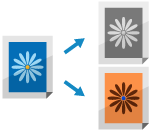
复印时可以配置色彩设置。
还可以通过配置设置,调整整个原稿的色调或反转颜色和渐变。
还可以通过配置设置,调整整个原稿的色调或反转颜色和渐变。
选择“彩色复印”或“黑白复印”
复印时选择颜色。可以根据需要配置设置,例如为节约墨粉而将彩色原稿制成黑白复印件时。
1
在复印屏幕上,按下 [选择色彩]。复印屏幕
随即显示 [选择色彩] 屏幕。
2
选择复印颜色。
[自动(彩色/黑白)]
自动检测原稿颜色。彩色原稿用彩色复印,黑白原稿用黑白复印。
根据原稿的情况或背景,黑白原稿可能被检测为彩色原稿。在这种情况下,选择 [黑白]。
根据原稿的情况,彩色原稿可能被检测为黑白原稿,例如只有原稿的边缘是彩色时。在这种情况下,选择 [全彩色]。
* 在按不同速度执行彩色复印和黑白复印的型号上选择 [自动(彩色/黑白二值)] 时,复印黑白原稿的速度将与复印彩色原稿的速度相同。
* 如在复印不同尺寸的多个原稿时未配置“不同尺寸原稿”设置,可能无法正确检测原稿的颜色。复印不同尺寸的原稿(不同尺寸原稿)
* 如在复印不同尺寸的多个原稿时未配置“不同尺寸原稿”设置,可能无法正确检测原稿的颜色。复印不同尺寸的原稿(不同尺寸原稿)
[全彩色]
使用全彩色复印,无论原稿是什么颜色。
* 选择 [全彩色] 时,黑白原稿复印数也计为彩色文件复印数。
[黑白]
使用黑白色复印,无论原稿是什么颜色。
[单彩色]
仅使用一种指定颜色复印。
例如:指定使用 [红色] 复印时
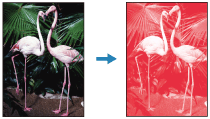
* 选择 [单彩色] 时,黑白原稿复印数也计为彩色文件复印数。
[双彩色]
使用黑色和一种指定颜色复印。
* 可以设置使用指定颜色复印除黑色以外的所有颜色,或仅使用指定颜色复印与其相近的颜色(近似色)。[双彩色打印时根据指定的色彩进行色彩转换]
* 选择 [双彩色] 时,黑白原稿复印数也计为彩色文件复印数。
[红头专色]
复印件颜色为最适合复印红头文件的红色。
* 选择 [红头专色] 时,黑白原稿复印数也计为彩色文件复印数。
3
按下 [确定]。
随即再次显示复印屏幕。
注释
复印速度
如果在复印黑白原稿时选择 [自动(彩色/黑白)],将按复印彩色原稿的速度复印。
红头专色 设置
当 [双彩色] 设置为 [关闭] 时,不能选择 [红头专色]。选择“彩色复印”或“黑白复印”
还可以配置 [主页] 屏幕上 [红头专色复印] 中的 [红头专色] 设置。
即使在 [主页] 屏幕上显示的 [红头专色复印] 的 [更改默认设置] 中更改并注册颜色选择,[红头专色] 的默认颜色选择也不会发生更改。
调整色彩
可以调整黄色、品红色、青色和黑色的级别,以使复印的颜色更忠实于原稿或比原稿更鲜艳。
1
在复印屏幕上,按下 [选项]  [色彩平衡]。复印屏幕
[色彩平衡]。复印屏幕
 [色彩平衡]。复印屏幕
[色彩平衡]。复印屏幕随即显示 [色彩平衡] 屏幕。
2
左右移动滑块以调整每种颜色的色彩级别。
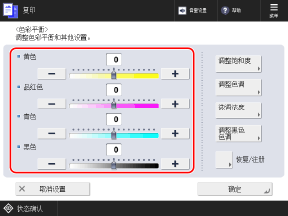
调整示例:
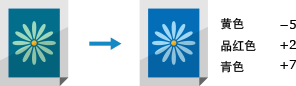
3
根据需要调整色彩细节。
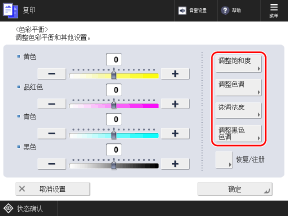
* 根据型号的不同,可能不会显示 [调整饱和度]、[调整色调] 和 [调整黑色色调]。
调整色彩鲜艳度(调整饱和度)

1
按下 [调整饱和度]。
随即显示 [调整饱和度] 屏幕。
2
左右移动滑块以调整每种颜色的色彩鲜艳度。
可以按 [低] 或 [高],同时移动 [全部色彩] 的滑块。
3
按下 [确定]。
随即再次显示 [色彩平衡] 屏幕。
调整色调

1
按下 [调整色调]。
随即显示 [调整色调] 屏幕。
2
左右移动滑块以调整每种颜色的色调。
可以按 [ ] 或 [
] 或 [ ],同时移动 [全部色彩] 的滑块。
],同时移动 [全部色彩] 的滑块。
 ] 或 [
] 或 [ ],同时移动 [全部色彩] 的滑块。
],同时移动 [全部色彩] 的滑块。3
按下 [确定]。
随即再次显示 [色彩平衡] 屏幕。
单独调整各浓度区域的色彩级别(微调浓度)

调整每种颜色在三个浓度区域的级别。
1
按下 [微调浓度]。
随即显示 [微调浓度] 屏幕。
2
选择要调整的颜色,然后左右移动滑块,调整该颜色在各浓度区域的级别。
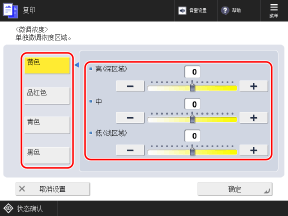
3
按下 [确定]。
随即再次显示 [色彩平衡] 屏幕。
调整黑色区域的浓度(调整黑色色调)

在不影响其他颜色的情况下调整黑色区域的浓度。
1
按下 [调整黑色色调]。
随即显示 [调整黑色色调] 屏幕。
2
左右移动滑块以调整黑色区域的浓度。
向 [浅] 一侧移动滑块,防止图像颜色过深,向 [深] 一侧移动滑块,使模糊的文本和图像更清晰。
3
按下 [确定]。
随即再次显示 [色彩平衡] 屏幕。
4
按下 [确定]。
调整完成后注册色彩设置

经常使用特定色调的原稿时,可以注册调整好的色彩设置,然后调用屏幕上的设置调整色彩平衡,省去每次调整的烦恼。
最多可以注册四种色彩设置。
最多可以注册四种色彩设置。
1
按下 [恢复/注册]。
随即显示 [恢复/注册] 屏幕。
2
选择用于注册当前设置的按钮,然后按 [注册]。
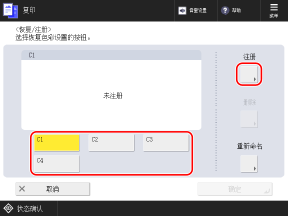
如果选择已注册设置的按钮,将覆盖已注册的信息。
3
按下 [是]。
设置注册完成,随即再次显示 [恢复/注册] 屏幕。
4
根据需要更改按钮名称。
选择已注册设置的按钮,然后按 [重新命名]。
5
按下 [确定]。
随即再次显示 [色彩平衡] 屏幕。
* 要调用已注册的设置,请按 [恢复/注册]  按已注册的按钮
按已注册的按钮  按 [确定]。
按 [确定]。
 按已注册的按钮
按已注册的按钮  按 [确定]。
按 [确定]。5
按下 [关闭]。
随即再次显示复印屏幕。
使用单触按钮设置所需色调
选择一项色彩设置即可自动调整复印颜色,实现所需视觉效果,如“调亮色调”或“使用深褐色调制作复古黑白效果”。
1
在复印屏幕上,按下 [选项]  [调整单触色彩]。复印屏幕
[调整单触色彩]。复印屏幕
 [调整单触色彩]。复印屏幕
[调整单触色彩]。复印屏幕随即显示 [调整单触色彩] 屏幕。
2
选择所需颜色。
调整示例:
原稿

[鲜艳色彩]

[柔和色彩]

[浅化图像]

[加深图像]

[加亮复制]

[深褐色调]

如果选择 [加亮复制],色调调整之后不会让图像的明亮区域(亮点)熄灭。
可以同时选择多项色彩设置。但下列色彩设置不能同时选择:
[鲜艳色彩] 和 [柔和色彩]
[浅化图像]、[加深图像] 和 [加亮复制]
3
按下 [确定]  [关闭]。
[关闭]。
 [关闭]。
[关闭]。随即再次显示复印屏幕。
反转颜色(正/负反转)
可以通过配置设置,反转整个原稿的颜色和渐变。在复印难以看清的原稿时,此功能十分方便。
1
在复印屏幕上,按下 [选项]  [正/负反转]。复印屏幕
[正/负反转]。复印屏幕
 [正/负反转]。复印屏幕
[正/负反转]。复印屏幕将在设置按钮下方显示 [带有设置]。
2
按下 [关闭]。
随即再次显示复印屏幕。